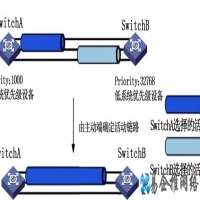现在无线网遍布城市的各个角落,家庭中使用路由器的也是越来越多,因为路由器非常的方便,与宽带连接之后可以供很多设备上网,一个网络就能做到如此便捷之处,也能节省不少钱。当然在供几台电脑同时使用的时候是需要对路由器进行设置,因为在连接第二台电脑的时候路由器初始化设置里是屏蔽的。怎么用电脑进入路由器?下面小编就为大家详细的介绍如何进入路由器设置界面。
怎么用电脑进入路由器?步骤如下:
1,路由器与电脑连结好后先在电脑上进行设置,打开桌面网上邻居的属性,然后在本地连结右击,选择右健菜单中属性。
2,选择常规下的"Internet协议(TCP/IP)",然后按属性。
3,然后在这个窗口中选择使用下面的IP地址和使用下面的DNS服务器地址。
IP:192.168.1.2
子网掩码:255.255.255.0
默认网关:192.168.1.1
提醒一下大家,IP设置网段,可以设置在192.168.1.2-192.168.1.254之间都可以,不要将同一IP设置为多台电脑,这样就会引起IP冲突了,切记。
4,接下来,就可以打开桌面的Internet Explorer,输入192.168.1.1 ,然后按确定,在路由器登陆框用户名与密码处,全部输入admin就可以。
注意:这里是以TP-LINK为例,其它的路由器的登陆用户名与密码不一定是admin,请看自已路由器的说明书。
5,进入路由器的界面,先选择设置向导。
6,打开设置向导框,提示会带引你进行设置,按下一步。
7,是电信宽带用户或是连通,网通的用户都选择ADSL虚拟拔号(PPPoE)模式。 其他的静态那是专线用户选择的, 我们这里不做详细介绍。
8,在这里,填写运营商提供的上网帐户与密码,然后按下一步。
9,最基本的设置就完成了,按下完成按钮。
10,然后再设置网络参数下的WAN口设置。
设置你自已的上网帐号,可以起自已喜欢的名字。
然后设置上网密码,密码要用十六进制字符,最好在十六位或以上,要带有英文字母或符号,这样的密码才够安全。
连结方式根据你自已需要设置,如果是包年或包月,选择自动连接,如果是按时算的,可以选择按需连接或手动连结。
然后按保存按钮。
11,到了这里,路由器里的配置一切都设置好了,现在我们只要重启路由器就可以了,点击系统工具,重启路由器,几秒钟之后,就好了。
12,在电脑中手动设置IP和DNS地址:
IP设置范围:192.168.1.2-192.168.1.254
子网:255.255.255.0
网关:192.168.1.1
DNS:可以设置当地电信提供的DNS,分首选DNS和备用DNS
打开网上邻居->属性->本地连接->属性->TCP/IP协议->属性,填写IP与当地电信DNS地址。
注:如果手动设置无法连结网络,可设置自动获取IP地址和自动获取DNS服务器地址这两项。
13,如果不清楚当地的DNS地址,也可以将首选的DNS设置为192.168.1.1 也就是网关了,备用的无须填写。
上面的内容就是小编教大家怎么用电脑进入路由器,其实是非常简单的,设置好之后就可以供家里的电子设备进行上网了,是不是非常方便?在设置无线网络密码的时候很多人会因为不被别人蹭网,然后将密码设置的非常复杂导致最后自己也忘记,朋友来家里的时候无法说出自己家无线密码,所以密码不需要设置的很复杂,简简单单就好。
本文地址:IT问答频道 https://www.eeeoo.cn/itwenda/8120.html,嗨游网一个专业手游免费下载攻略知识分享平台,本站部分内容来自网络分享,不对内容负责,如有涉及到您的权益,请联系我们删除,谢谢!



 相关阅读
相关阅读